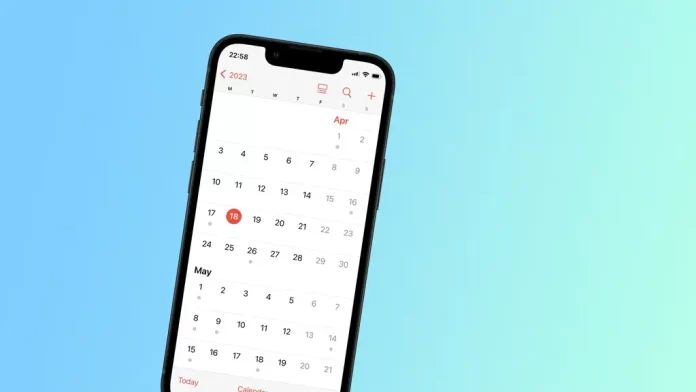Se é um utilizador do iPhone, provavelmente já utilizou a funcionalidade de calendário partilhado para acompanhar eventos importantes com amigos e familiares. No entanto, pode chegar uma altura em que já não precisa de um determinado calendário partilhado e pretende apagá-lo do seu dispositivo. A boa notícia é que a eliminação de um calendário partilhado do iPhone é um processo simples, que requer apenas alguns passos.
Como apagar ou anular a subscrição de um calendário partilhado no iPhone
Os calendários partilhados podem ser uma forma conveniente de manter o registo de eventos e compromissos com amigos, familiares ou colegas. No entanto, se já não precisar de aceder a um calendário partilhado, poderá querer apagá-lo do iPhone. Para apagar um calendário partilhado no iPhone, siga estes passos:
- Abra a aplicação Calendário no seu iPhone.
- Toque no ícone “Calendários” na parte inferior do ecrã.
- Localize o calendário partilhado que pretende eliminar e toque no ícone “i” junto ao mesmo.
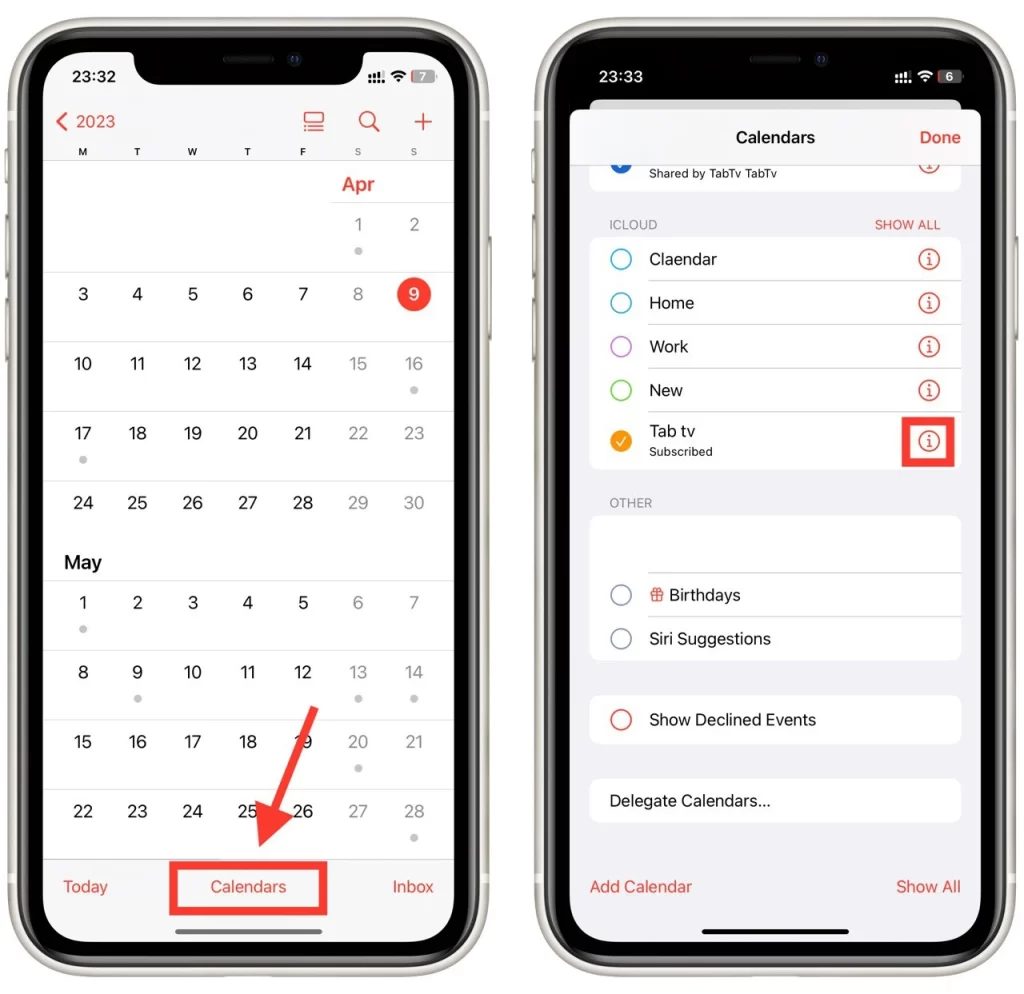
- Desloque-se para a parte inferior do ecrã e toque na opção “Eliminar calendário” ou “Anular subscrição“.
- Confirme que pretende eliminar o calendário tocando novamente em “Eliminar” ou “Anular a subscrição” na janela pop-up.
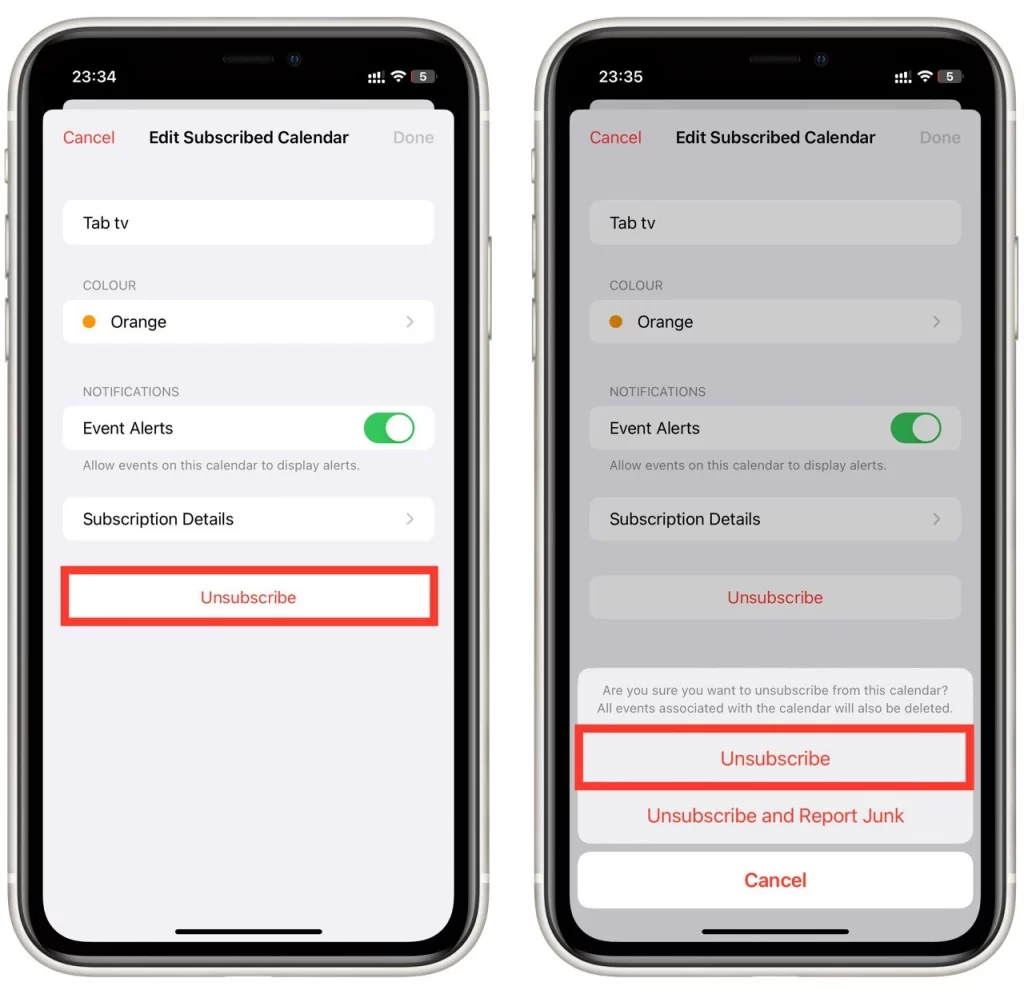
É importante ter em atenção que a eliminação de um calendário partilhado no iPhone apenas o removerá do seu dispositivo. Se não for o proprietário do calendário partilhado, não poderá apagá-lo para outros utilizadores.
O que é um calendário partilhado no iPhone?
Um calendário partilhado no iPhone é um calendário a que vários utilizadores podem aceder. Esta funcionalidade é particularmente útil para famílias, colegas de trabalho ou qualquer pessoa que necessite de manter um registo de eventos ou compromissos em conjunto. Os calendários partilhados podem ser utilizados para agendar compromissos, reuniões ou eventos de que todos precisam de ter conhecimento.
Para criar um calendário partilhado no iPhone, é necessário ter uma conta iCloud. Pode então partilhar o seu calendário com outros utilizadores do iCloud ou com pessoas que não utilizem o iCloud, enviando-lhes um convite por e-mail.
Uma vez configurado um calendário partilhado, cada utilizador pode ver e editar eventos no calendário. As alterações efectuadas por um utilizador serão automaticamente actualizadas nos calendários de todos os outros utilizadores que tenham acesso ao calendário. Esta pode ser uma forma conveniente de manter toda a gente na mesma página e evitar conflitos de agenda.
Para aceder a um calendário partilhado no iPhone, o utilizador tem de ter o calendário adicionado ao seu dispositivo. Isto pode ser feito aceitando um convite para o calendário ou adicionando manualmente o calendário ao dispositivo.
O que fazer se não conseguir apagar um calendário partilhado no iPhone
Se estiver a ter problemas em apagar um calendário partilhado no iPhone, pode tentar algumas coisas para resolver o problema. Eis algumas soluções possíveis:
- Verifique as suas permissões: Antes de eliminar um calendário partilhado, tem de ter as permissões necessárias. Se não tiver permissão para eliminar o calendário, não o poderá remover. Para verificar as suas permissões, abra a aplicação Calendário e toque no calendário partilhado. Se não conseguir eliminar o calendário, é provável que não tenha as permissões necessárias.
- Pedir ao proprietário do calendário partilhado para o apagar: Se não tiver as permissões necessárias para eliminar o calendário ou se estiver a encontrar dificuldades técnicas, a solução mais fácil poderá ser pedir à pessoa que partilhou o calendário consigo para o eliminar.
- Verifique a sua ligação à Internet: Se estiver a ter dificuldades em eliminar um calendário partilhado, é possível que a sua ligação à Internet não seja suficientemente forte. Certifique-se de que está ligado a uma rede Wi-Fi ou móvel forte antes de tentar eliminar o calendário.
- Actualizar o dispositivo: Se estiver a executar uma versão desactualizada do iOS, poderá ter problemas com a eliminação de calendários partilhados. Verifique se existem actualizações para o seu dispositivo e instale todas as actualizações disponíveis para garantir que o dispositivo está a executar a versão mais recente do iOS.
- Sair do iCloud e voltar a iniciar sessão: Se nenhuma das soluções anteriores funcionar, pode tentar sair do iCloud e voltar a iniciar sessão. Por vezes, isto pode resolver problemas com calendários partilhados em iPhones. Para terminar a sessão do iCloud, aceda a Definições > [O seu nome] > iCloud e, em seguida, toque em “Terminar sessão”. Depois de terminar a sessão, volte a iniciar sessão e veja se consegue eliminar o calendário partilhado.
- Contactar o Suporte da Apple: Se tiver tentado todas as soluções acima e ainda não conseguir eliminar o calendário partilhado, poderá ter de contactar o Suporte da Apple para obter mais assistência. Eles podem ajudar a solucionar o problema e fornecer soluções adicionais para resolver o problema.
Em conclusão, se não conseguir apagar um calendário partilhado no iPhone, existem vários passos que pode seguir para resolver o problema. Verificar as permissões, solicitar a eliminação ao proprietário do calendário, assegurar uma ligação forte à Internet, actualizar o dispositivo, sair e voltar a entrar no iCloud e contactar o Suporte da Apple são algumas das soluções que pode experimentar.
Como ocultar calendários não utilizados no iPhone
Se tiver vários calendários no iPhone, pode ser útil ocultar os calendários que não está a utilizar no momento. Isto pode facilitar a visualização e gestão dos calendários mais importantes para si. Eis como ocultar os calendários não utilizados no iPhone:
- Abra a aplicação Calendário.
- Toque em “Calendários” na parte inferior do ecrã.
- Na vista “Calendários”, verá uma lista de todos os seus calendários com uma marca de verificação junto a cada um. Para ocultar um calendário, toque na marca de verificação para o desactivar. O calendário será removido do ecrã principal e deixará de estar visível até que o volte a activar.
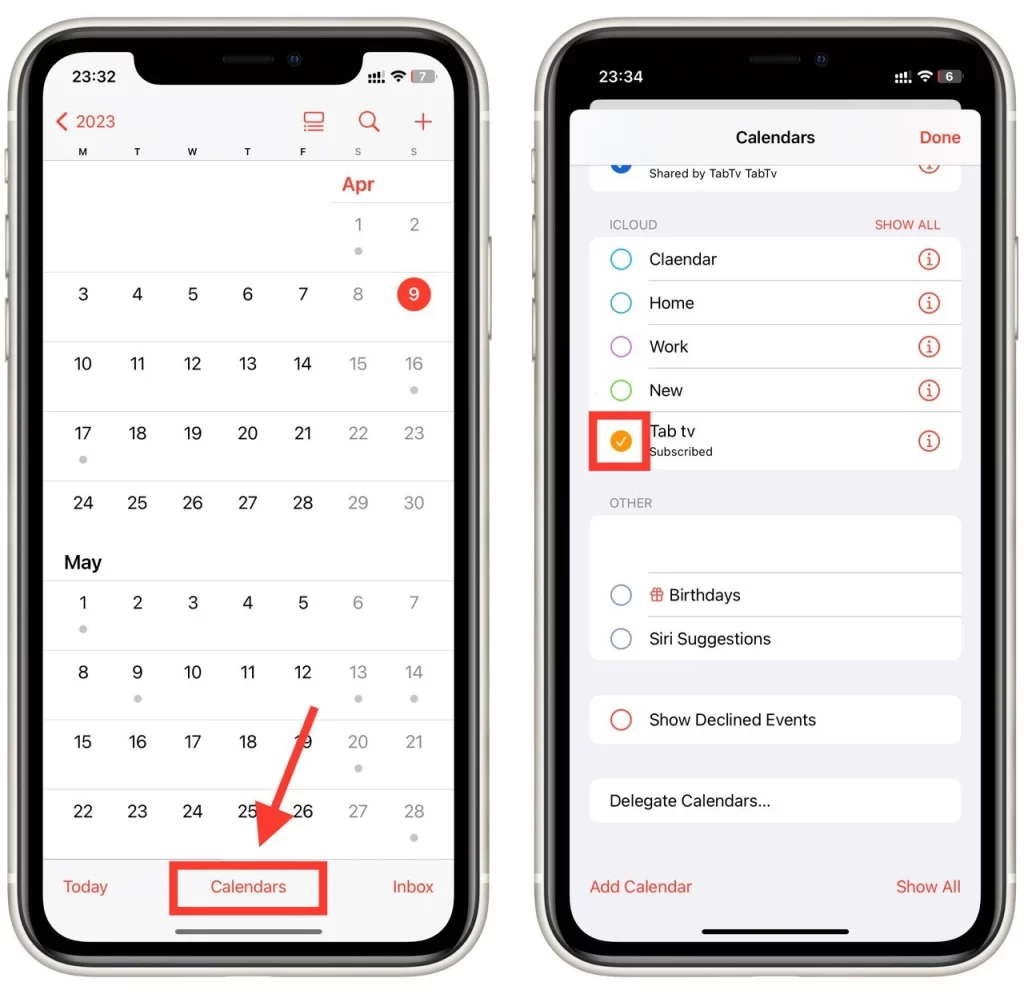
- Se alguma vez precisar de ver um calendário oculto, volte à vista “Calendários” e assinale a marca de verificação junto ao calendário que pretende ver. O calendário voltará a aparecer no ecrã principal e poderá ver todos os eventos e compromissos associados.
Em conclusão, ocultar os calendários não utilizados no iPhone é um processo simples que pode ajudá-lo a gerir melhor os seus calendários e a manter-se organizado. Seguindo os passos acima, pode desactivar facilmente os calendários que não está a utilizar e voltar a activá-los se precisar de os ver mais tarde.